Gillade du inte iOS 14 på din enhet? Vill du gå tillbaka till iOS 13? Så här nedgraderar du iOS 14 till iOS 13?
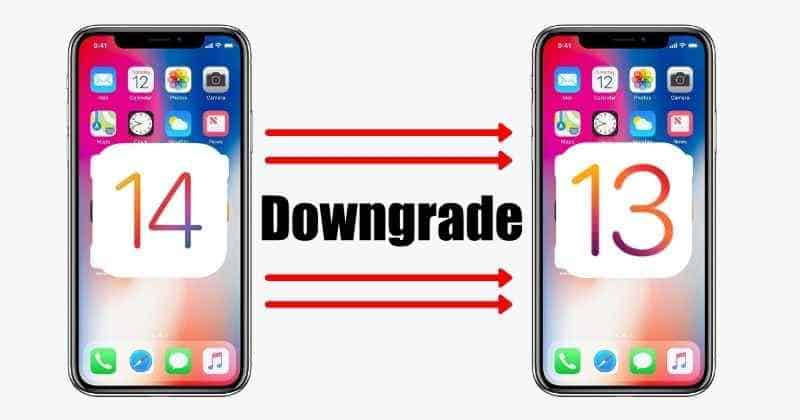
Har du installerat iOS14? Om ja, berätta för oss hur du upplevde det. Eftersom inte alla tycker att iOS14 eller iPadOS 14 är bättre än iOS 13. Det finns så många användare som tycker att prestandan inte är bättre eller att det kan finnas någon anledning. Så om du är en av dem som vill gå tillbaka till iOS 13 kan du enkelt nedgradera det.
Ja, oroa dig inte, om du har laddat ner iOS14 men inte gillade det kan du gå tillbaka till iOS13. Nedan ges en steg-för-steg-guide där du kan nedgradera iOS14 till iOS 13. Så låt oss komma igång.
Hur nedgraderar jag iOS 14 till iOS 13?
Det finns två olika sätt att nedgradera iOS 14 till iOS 13. Kolla in båda metoderna och prova vilken du föredrar.
Metod 1: Nedgradera från iOS 14 till iOS 13 genom att använda iTunes eller Finder
- Anslut först din iPhone eller iPad till din Mac eller PC med hjälp av USB-C-kabel.
- Starta den senaste iTunes eller Finder.
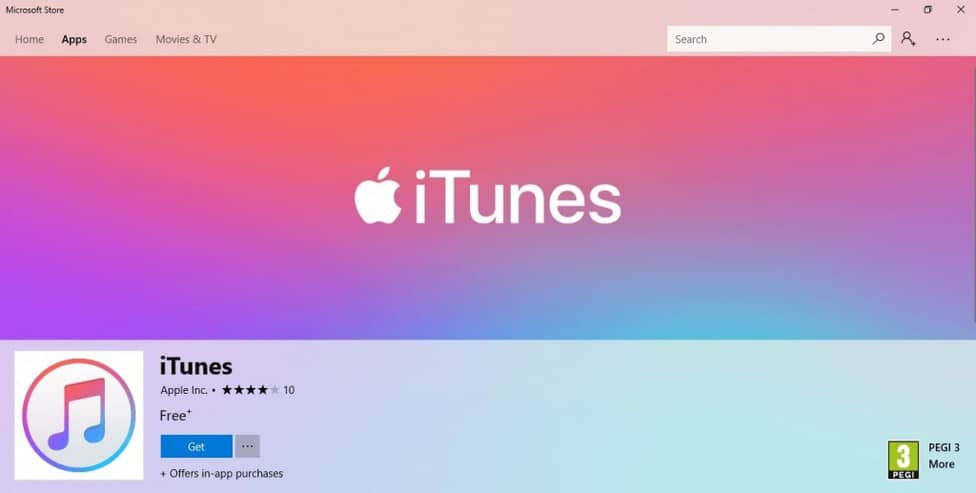
- Öppna iTunes-appen på din PC eller Mac
- I det övre vänstra hörnet av iTunes kommer du att se iPhone som en ikon, klicka på den
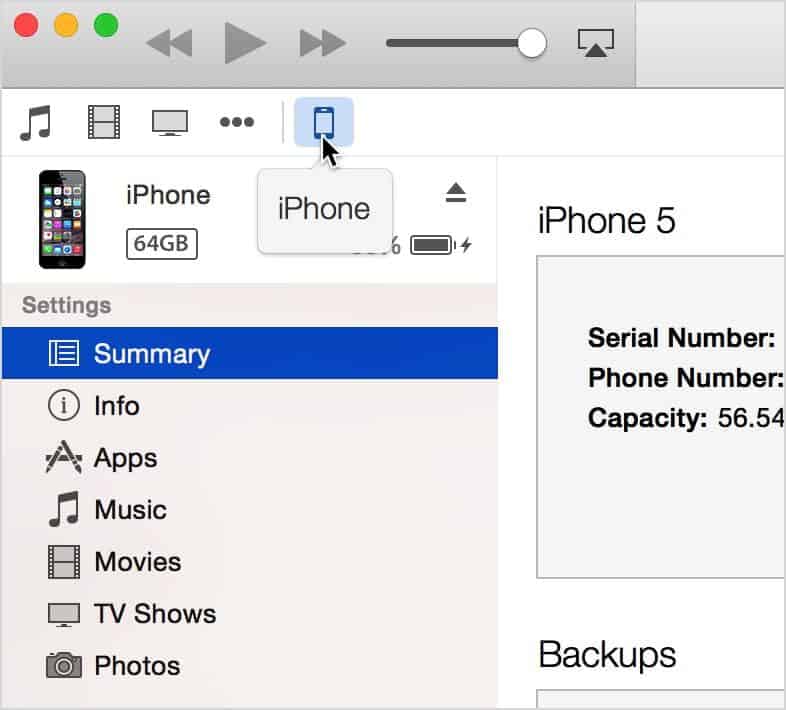
- Klicka nu på knappen “Återställ iPhone eller iPad”. (Medan du gör detta måste Windows-användare hålla vänster Skift-tangent och Mac-användare hålla vänster Alternativ-tangent.)
- Nu måste du välja iOS 13.7/ iPadOS 13.7 IPSW-filen.
- Låt iTunes- eller Finder-appen ta bort den fasta programvaran och återställa den till din enhet. (Det tar några minuter, så vänta utan brådska.)
När återställningen är klar kan du ställa in enheten.
OBS: Se till att du tar en fullständig säkerhetskopia av din enhet innan du börjar följa någon metod.
Metod 2: Använda återställningsläge
- Först måste du ladda ner iOS 13 OS-filen från officiell hemsida av Apple till din enhet.
- Öppna den senaste iTunes på din PC.
- Anslut din iPhone eller iPad till din Mac eller Windows
- Sätt nu din iPhone eller iPad i återställningsläge. (Hur man sätter enheten i återställningsläge förklaras nedan)
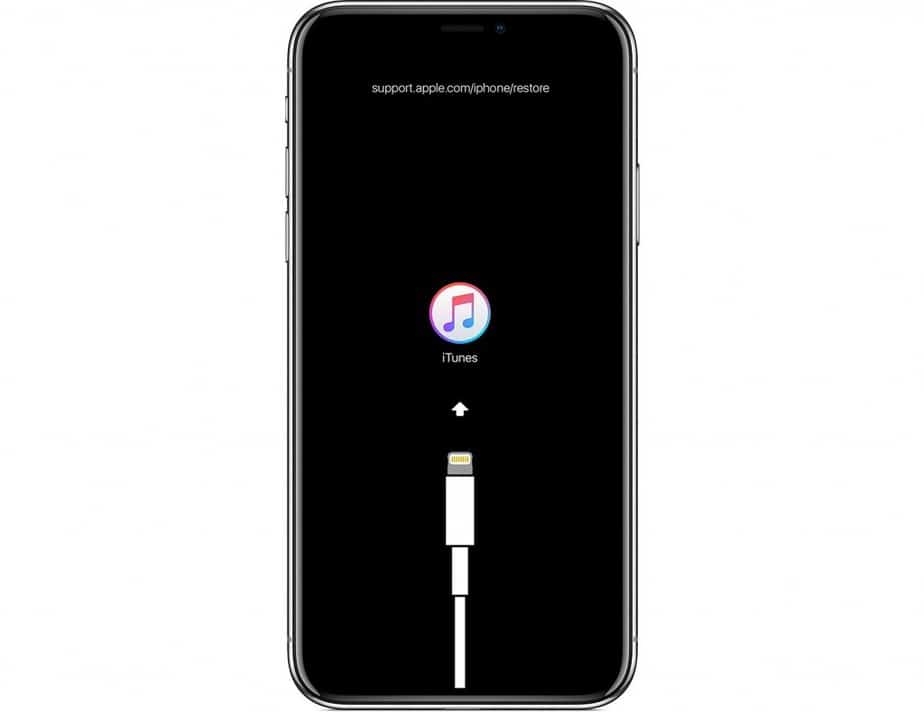
- När du går in i återställningsläget kommer iTunes att be dig välja att återställa eller uppdatera din iOS-enhet
- Klicka på alternativet Återställ
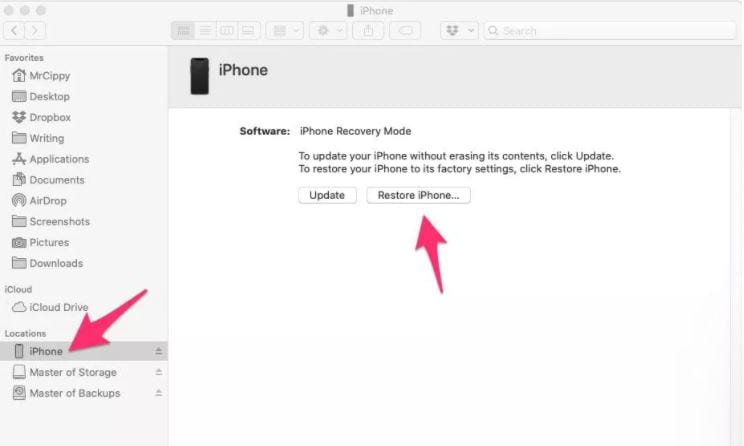
- Den senaste versionen av iOS 13 kommer att installeras.
- När återställningsprocessen är klar ser du Hello-skärmen och startar installationsprocessen.
Hur sätter jag Apple-enheten i återställningsläge?
iPad Pro med Face ID: Tryck och släpp volym upp-knappen. Tryck och släpp snabbt volym ned-knappen. Tryck och håll ned den övre knappen tills enheten startar om. Fortsätt att hålla ned den övre knappen tills din enhet går till återställningsläge.
För iPhone 8 eller senare: Först, tryck och släpp omedelbart volym upp-knappen. Tryck och släpp sedan volym ned-knappen. Tryck och håll in sidoknappen tills enheten visar återställningsläget på skärmen.
För iPhone 7, 7 Plus, iPod touch (7:e generationen): Samtidigt, tryck och håll ned knapparna Sleep och Volym ned. Fortsätt att hålla ned knapparna tills du ser återställningsläget på skärmen.
För iPhone 6s och tidigare, iPad med hemknapp eller iPod touch (6:e generationen eller tidigare): Samtidigt, tryck och håll ned sömn- och hemknapparna. Fortsätt att hålla ned knapparna tills enheten visar återställningsläge.
Slutsats
Det handlar om att nedgradera iOS14 till iOS13. Vi hoppas att du, efter att ha läst den här fullständiga guiden, har fått veta hur du kan gå tillbaka till iOS13 firmware.